最近,有Win7系統反應電腦打開局域網沒看到其他計算機,該怎麼辦呢?下面本的小編就為大家帶來Win7系統電腦打開局域網沒看到其他計算機的原因及解決方法圖文教程。
原因分析:
導致無法正常查看到局域網中其它計算機的重要原因是,本地計算機“文件共享”功能被關閉所造成的。
解決方法:
1、打開“控制面板”-“網絡和Internet”界面,點擊“查看網絡計算機和設備”按鈕;
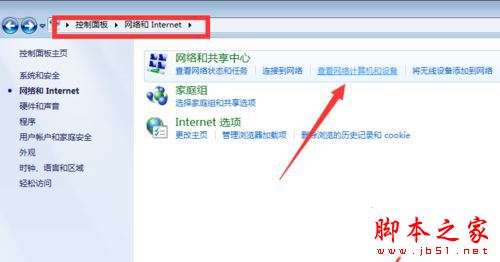
2、在打開的“網絡”窗口中,會看到“文件共享已關閉,看不到網絡計算機和設備,請單擊更改”的提示點擊;
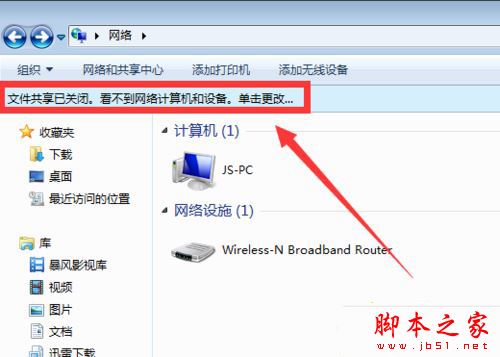
3、在彈出的擴展菜單中,選擇“啟用文件共享和網絡發現”項;
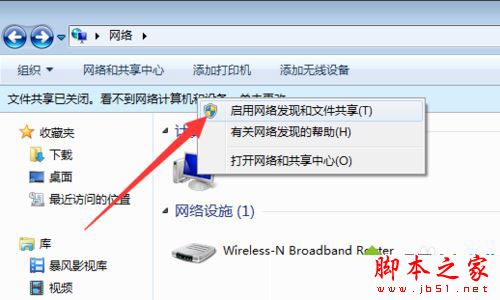
4、此時右擊窗口空白處,選擇“刷新”項,就可以看到局域網中其它計算機啦;
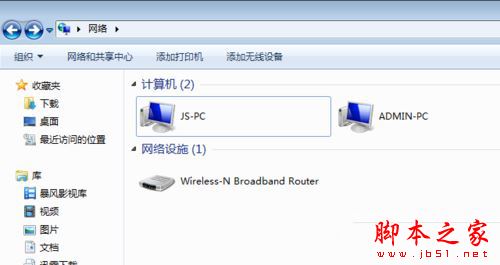
5、不同工作組之間也存在相互無法正常查看或訪問的情況。如果想實現相互共享訪問操作,則必須將其修改成同一工作組:點擊“開始”菜單,從中右擊“計算機”,選項“屬性”;

6、在彈出的系統界面中,點擊左上角的“高級系統設置”;

7、然後在打開的“系統屬性”窗口中,切換到“計算機名”選項卡,點擊“更改”;

8、從彈出的“計算機名/域更改”界面中,修改“工作組名”為同一名稱,即可將不同計算機分配到同一工作組中。
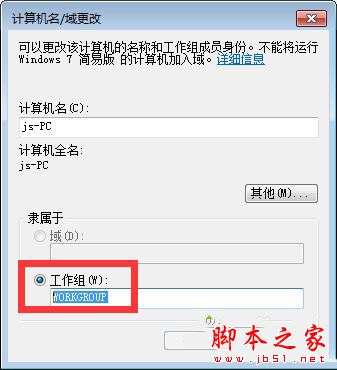
拓展閱讀:
win7系統在局域網共享文件提示登錄失敗用戶賬戶限制的故障原因及解決方法
以上就是對Win7系統電腦打開局域網沒看到其他計算機的原因及解決方法圖文教程全部內容的介紹,設置之後,就可以在局域網中看到其他計算機了。